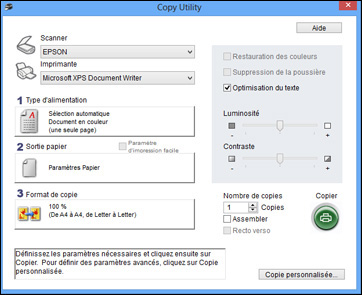Vous pouvez
utiliser le scanner en association avec une imprimante reliée à
votre ordinateur de la même manière que dans le cadre de
l'utilisation d'un photocopieur. Avec l'utilitaire Copy Utility,
vous pouvez agrandir ou réduire les impressions, restaurer des
couleurs vieillies et régler plusieurs autres paramètres lors de la
copie.